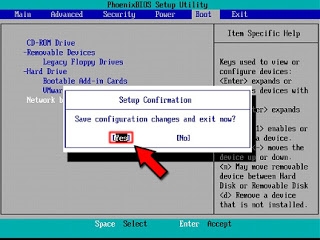ইন্টারনেটে দেখা সমস্ত পৃষ্ঠাগুলির তথ্য একটি বিশেষ ব্রাউজার লগে সঞ্চিত থাকে। এটির জন্য আপনাকে ধন্যবাদ, আপনি পূর্বের পরিদর্শন করা পৃষ্ঠাটি খুলতে পারেন, এমনকি দেখার মুহুর্ত থেকে কয়েক মাস অতিবাহিত হলেও।
তবে সময়ের সাথে সাথে বিপুল সংখ্যক সাইট, ডাউনলোড এবং আরও অনেক কিছু ওয়েব সার্ফারের ইতিহাসে জমে উঠেছে। এটি প্রোগ্রামের অবনতিতে পৃষ্ঠাগুলি লোডিংকে কমিয়ে দেয়। এটি এড়াতে আপনার ব্রাউজিংয়ের ইতিহাস পরিষ্কার করতে হবে।
সন্তুষ্ট
- যেখানে ব্রাউজারের ইতিহাস সঞ্চিত থাকে
- ওয়েব ব্রাউজিংয়ের ইতিহাস কীভাবে সাফ করবেন
- গুগল ক্রোমে
- মজিলা ফায়ারফক্সে
- অপেরা ব্রাউজারে
- ইন্টারনেট এক্সপ্লোরার এ
- সাফারিতে
- ইয়ানডেক্সে ব্রাউজার
- কম্পিউটারে ম্যানুয়াল দর্শন তথ্য মোছা হচ্ছে
- ভিডিও: সিসিএনার ব্যবহার করে কীভাবে পৃষ্ঠাভিউ ডেটা মুছবেন
যেখানে ব্রাউজারের ইতিহাস সঞ্চিত থাকে
ব্রাউজিংয়ের ইতিহাস সমস্ত আধুনিক ব্রাউজারগুলিতে উপলব্ধ, কারণ এমন সময় আসে যখন আপনি কেবল ইতিমধ্যে দেখা বা দুর্ঘটনাক্রমে বন্ধ পৃষ্ঠাতে ফিরে আসতে হয়।
অনুসন্ধান পৃষ্ঠাতে আবার এই পৃষ্ঠাটি সন্ধান করার জন্য সময় নষ্ট করার দরকার নেই, কেবল ভিজিট লগটি খুলুন এবং সেখান থেকে আগ্রহের সাইটে যান।
পূর্বে দেখা পৃষ্ঠাগুলি সম্পর্কে তথ্য খুলতে আপনাকে ব্রাউজার সেটিংসে মেনু আইটেম "ইতিহাস" নির্বাচন করতে হবে বা "Ctrl + H" কী সংমিশ্রণটি টিপতে হবে।

ব্রাউজারের ইতিহাসে যেতে, আপনি প্রোগ্রাম মেনু বা শর্টকাট কীগুলি ব্যবহার করতে পারেন
রূপান্তর লগ সম্পর্কিত সমস্ত তথ্য কম্পিউটারের মেমোরিতে সংরক্ষিত থাকে, তাই আপনি এটি ইন্টারনেট সংযোগ ছাড়াই দেখতে পারেন।
ওয়েব ব্রাউজিংয়ের ইতিহাস কীভাবে সাফ করবেন
বিভিন্ন ব্রাউজারে, ওয়েবসাইটগুলিতে ভিজিটের রেকর্ড দেখার এবং সাফ করার পদ্ধতি পৃথক হতে পারে। সুতরাং, ব্রাউজারের সংস্করণ এবং ধরণের উপর নির্ভর করে ক্রিয়াগুলির অ্যালগোরিদম পরিবর্তিত হয়।
গুগল ক্রোমে
- গুগল ক্রোমে ব্রাউজিংয়ের ইতিহাস সাফ করার জন্য, আপনাকে ঠিকানা বারের ডানদিকে "হ্যামবার্গার" আকারে আইকনটিতে ক্লিক করতে হবে।
- মেনুতে, "ইতিহাস" নির্বাচন করুন। একটি নতুন ট্যাব খুলবে।

গুগল ক্রোম মেনুতে, "ইতিহাস" নির্বাচন করুন
- ডানদিকে সমস্ত পরিদর্শন করা সাইটগুলির একটি তালিকা থাকবে এবং বামে - "সাফ ইতিহাস" বোতামটি ক্লিক করার পরে আপনাকে তথ্য সাফ করার জন্য একটি তারিখের সীমা নির্বাচন করার অনুরোধ জানানো হবে, পাশাপাশি মুছে ফেলার জন্য ফাইলের ধরণটিও বলা হবে।

দেখা পৃষ্ঠাগুলির তথ্য সহ উইন্ডোতে, "ইতিহাস সাফ করুন" বোতামটি ক্লিক করুন
- এর পরে, আপনাকে একই নামের বোতামে ক্লিক করে ডেটা মুছতে আপনার উদ্দেশ্যটি নিশ্চিত করতে হবে।

ড্রপ-ডাউন তালিকায়, পছন্দসই সময় নির্বাচন করুন, তারপরে মুছুন ডেটা বোতামটি ক্লিক করুন
মজিলা ফায়ারফক্সে
- এই ব্রাউজারে, আপনি দুটি উপায়ে ব্রাউজিং ইতিহাসে যেতে পারেন: সেটিংসের মাধ্যমে বা "লাইব্রেরি" মেনুতে পৃষ্ঠাগুলির তথ্য সহ ট্যাবটি খোলার মাধ্যমে। প্রথম ক্ষেত্রে মেনুতে "সেটিংস" নির্বাচন করুন।

দেখার লগতে যেতে, "সেটিংস" ক্লিক করুন
- তারপরে লোডিং উইন্ডোতে, বাম দিকের মেনুতে, "গোপনীয়তা এবং সুরক্ষা" বিভাগটি নির্বাচন করুন। এরপরে, "ইতিহাস" আইটেমটি সন্ধান করুন, এতে ভিজিট লগ এবং কুকিজ অপসারণের পৃষ্ঠাটিতে লিঙ্ক থাকবে।

গোপনীয়তা সেটিংসে যান
- খোলা মেনুতে, পৃষ্ঠা বা সময়কাল নির্বাচন করুন যার জন্য আপনি ইতিহাস সাফ করতে চান এবং "এখন মুছুন" বোতামটি ক্লিক করুন।

ইতিহাস সাফ করতে, মুছুন বোতামটি টিপুন
- দ্বিতীয় পদ্ধতিতে আপনার ব্রাউজার মেনুতে যেতে হবে "লাইব্রেরি"। তারপরে তালিকার "জার্নাল" - "সম্পূর্ণ জার্নালটি দেখান" আইটেমটি নির্বাচন করুন।

"সম্পূর্ণ লগ দেখান" নির্বাচন করুন
- খোলা ট্যাবটিতে, আগ্রহের বিভাগটি নির্বাচন করুন, ডান ক্লিক করুন এবং মেনুতে "মুছুন" নির্বাচন করুন।

এন্ট্রি মুছতে মেনু আইটেমটি নির্বাচন করুন
- পৃষ্ঠাগুলির তালিকা দেখতে, বাম মাউস বোতামের সাথে পিরিয়ডে ডাবল ক্লিক করুন।
অপেরা ব্রাউজারে
- "সেটিংস" বিভাগটি খুলুন, "সুরক্ষা" নির্বাচন করুন।
- প্রদর্শিত ট্যাবটিতে "ব্রাউজিংয়ের ইতিহাস সাফ করুন" বোতামটি ক্লিক করুন। পয়েন্ট সহ বাক্সে আপনি যে চেকবক্সগুলি মুছতে চান তা বন্ধ করে একটি সময়কাল নির্বাচন করুন।
- ক্লিয়ার বোতামে ক্লিক করুন।
- পেজভিউ রেকর্ডগুলি মুছার অন্য উপায় রয়েছে is এটি করতে অপেরা মেনুতে "ইতিহাস" আইটেমটি নির্বাচন করুন। যে উইন্ডোটি খোলে, তার মধ্যে একটি সময় নির্বাচন করুন এবং "ইতিহাস সাফ করুন" বোতামটি ক্লিক করুন।
ইন্টারনেট এক্সপ্লোরার এ
- ইন্টারনেট এক্সপ্লোরারটিতে একটি কম্পিউটারে ব্রাউজিংয়ের ইতিহাস মুছতে, আপনাকে ঠিকানা বারের ডানদিকে গিয়ার আইকনে ক্লিক করে সেটিংসটি খুলতে হবে, তারপরে "সুরক্ষা" নির্বাচন করুন এবং "ব্রাউজারের ইতিহাস মুছুন" এ ক্লিক করুন।

ইন্টারনেট এক্সপ্লোরার মেনুতে, মুছে ফেলতে লগ ক্লিক করুন
- যে উইন্ডোটি খোলে, আপনি যে আইটেমগুলি মুছতে চান তার বাক্সগুলি পরীক্ষা করুন, তারপরে পরিষ্কার বোতামটি ক্লিক করুন।

আইটেমগুলি সাফ করার জন্য চিহ্নিত করুন
সাফারিতে
- দেখা পৃষ্ঠাগুলি সম্পর্কে ডেটা মুছতে, মেনুতে "সাফারি" ক্লিক করুন এবং ড্রপ-ডাউন তালিকা থেকে "ইতিহাস সাফ করুন" নির্বাচন করুন।
- তারপরে আপনি যে সময়কালের জন্য তথ্যটি মুছতে চান তা নির্বাচন করুন এবং "সাফ লগ" ক্লিক করুন।
ইয়ানডেক্সে ব্রাউজার
- ইয়ানডেক্স.ব্রোজারে ভিজিট লগটি সাফ করতে আপনাকে প্রোগ্রামের উপরের ডানদিকে কোণায় আইকনটি ক্লিক করতে হবে। খোলা মেনুতে, "ইতিহাস" আইটেমটি নির্বাচন করুন।

মেনু থেকে "ইতিহাস" নির্বাচন করুন
- এন্ট্রি সহ খোলা পৃষ্ঠায়, "ইতিহাস সাফ করুন" এ ক্লিক করুন। যে উইন্ডোটি খোলে, আপনি কী এবং কোন সময়ের জন্য মুছতে চান তা নির্বাচন করুন। তারপরে ক্লিয়ার বোতাম টিপুন।
কম্পিউটারে ম্যানুয়াল দর্শন তথ্য মোছা হচ্ছে
কখনও কখনও অন্তর্নির্মিত ফাংশনটির মাধ্যমে সরাসরি ব্রাউজার এবং ইতিহাস চালু করতে সমস্যা হয়।
এই ক্ষেত্রে, আপনি লগটি ম্যানুয়ালি মুছে ফেলতে পারেন, তবে তার আগে আপনার উপযুক্ত সিস্টেম ফাইলগুলি সন্ধান করতে হবে।
- প্রথমত, আপনাকে উইন + আর বোতামগুলির সংমিশ্রণটি টিপতে হবে, তারপরে কমান্ড লাইনটি খোলার উচিত।
- তারপরে% appdata% কমান্ডটি লিখুন এবং তথ্য এবং ব্রাউজারের ইতিহাস সংরক্ষণ করা লুকানো ফোল্ডারে যাওয়ার জন্য এন্টার কী টিপুন।
- আরও, আপনি বিভিন্ন ডিরেক্টরিতে ইতিহাস ফাইলটি খুঁজে পেতে পারেন:
- গুগল ক্রোমের জন্য: স্থানীয় গুগল ক্রোম ব্যবহারকারীর ডেটা ডিফল্ট ইতিহাস। "ইতিহাস" - ফাইলটির নাম যা পরিদর্শন সম্পর্কিত সমস্ত তথ্য রাখে;
- ইন্টারনেট এক্সপ্লোরারে: স্থানীয় মাইক্রোসফ্ট উইন্ডোজ ইতিহাস। এই ব্রাউজারে, নির্বাচিতভাবে উদাহরণস্বরূপ, কেবলমাত্র বর্তমান দিনের জন্য দর্শন লগের এন্ট্রি মুছে ফেলা সম্ভব। এটি করতে, পছন্দসই দিনগুলির সাথে সঙ্গতিপূর্ণ ফাইলগুলি নির্বাচন করুন এবং কীবোর্ডের ডান মাউস বোতাম বা মুছুন কী টিপে টিপুন;
- ফায়ারফক্স ব্রাউজারের জন্য: রোমিং মজিলা ফায়ারফক্স প্রোফাইল জায়গাগুলি s স্ক্লাইট। এই ফাইলটি মোছা স্থায়ীভাবে সমস্ত সময়ের জন্য জার্নাল এন্ট্রিগুলি সাফ করবে।
ভিডিও: সিসিএনার ব্যবহার করে কীভাবে পৃষ্ঠাভিউ ডেটা মুছবেন
বেশিরভাগ আধুনিক ব্রাউজারগুলি ক্রমাগত একটি বিশেষ লগে স্থানান্তর সম্পর্কিত তথ্য সংরক্ষণ সহ তাদের ব্যবহারকারীদের সম্পর্কে তথ্য সংগ্রহ করে। কয়েকটি সাধারণ পদক্ষেপ গ্রহণের পরে আপনি দ্রুত এটিকে পরিষ্কার করতে পারবেন, যার মাধ্যমে ওয়েব সার্ফারের কাজটি উন্নত হবে।